昂达V919 AIR CH Windows安装系统补充说明
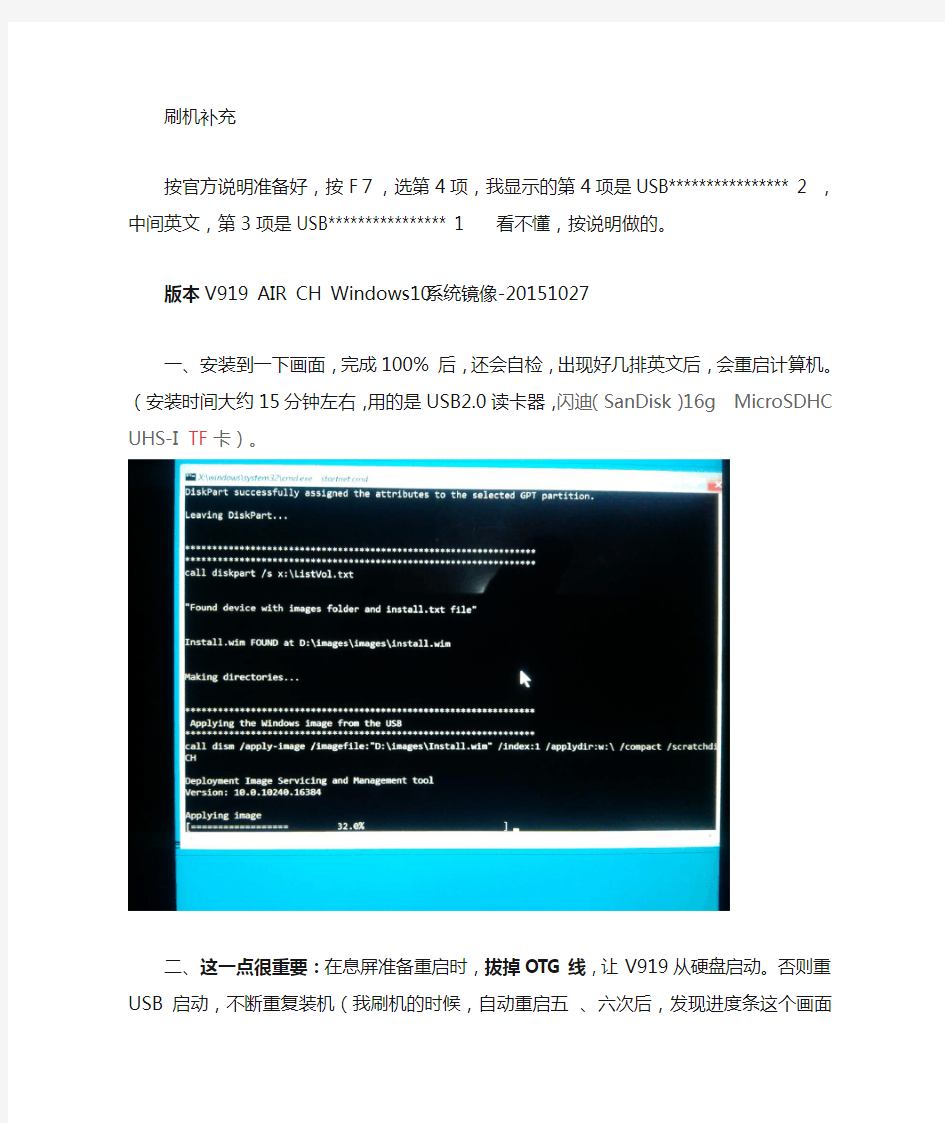

刷机补充
按官方说明准备好,按F7,选第4项,我显示的第4项是USB**************** 2,中间英文,第3项是
USB**************** 1 看不懂,按说明做的。
版本V919 AIR CH Windows10系统镜像-20151027
一、安装到一下画面,完成100% 后,还会自检,出现好几排英文后,会重启计算机。(安装时间大约15分钟左右,用的是USB2.0读卡器,闪迪(SanDisk)16g MicroSDHC UHS-I TF卡)。
二、这一点很重要:在息屏准备重启时,拔掉OTG线,让V919从硬盘启动。否则重USB启动,不断重复装机(我
刷机的时候,自动重启五、六次后,发现进度条这个画面都一样,才试着拔掉OTG线,结果成功了)。
三、. 重启后,出现下面画面,意思是正在准备驱动
四、准备好驱动后,屏幕上出现Getting ready意思是准备好,图片同上,只是英文变成Getting ready 变成横屏。然后就是等待,时间不长,5、6分钟吧。然后就进入系统基本设置,就像新机一样,进行语言网络等设置,完后进入系统。
4.4.01 系统上线切换方案
项目名称 系统上线切换方案 创建日期:单击此处输入日期。 最后修订日期:单击此处输入日期。 文控编号: 单击此处输入文字。
文档控制更改记录 审阅 审批
目录 文档控制 (2) 1.文档说明 (4) 1.1.概述 (4) 1.2.文档样式使用说明 (4) 2.切换模式 (5) 3.上线准备 (5) 3.1.静态数据准备 (5) 3.2.动态数据准备 (5) 3.3.业务截止时间 (6) 3.4.仓库盘点 (6) 3.5.数据备份 (6) 4.系统切换 (6) 4.1.静态数据切换 (6) 4.2.动态数据切换 (6) 4.3.切换检查 (6) 5.正式切换 (7) 5.1.系统上线时间表 (7) 5.2.切换步骤 (8) 5.3.上线支持体系 (8) 5.4.应急预案 (9) 5.4.1.应急预案一 (9) 5.4.2.应急预案二 (9) 5.5.注意事项及风险说明 (9) 5.5.1.系统并行原因 (9) 5.5.2.工作量影响 (9) 5.5.3.风险说明 (9) 5.5.4.综合说明 (10) 6.切换总结 (10)
1.文档说明 1.1.概述 该文档将包括以下几个部分: ? ? ? 1.2.文档样式使用说明 文档编辑时,可直接选择如下样式,以便快速、方便、标准的完成文档编写工作(此段文字可在正式编写文档时删除)。 一级标题:宋体,二号,加粗;样式:标题一。 二级标题:黑体,三号;样式:标题二。 三级标题:黑体,小四号;样式:标题三 正文:宋体,五号;样式:Smt正文一、Smt正文二(缩进四格)。 附录:宋体,三号;样式:Smt附录。
【必看】Win10系统安装教程-(insydeBOIS)
注意事项: 1.在系统安装之前,请仔细阅读本教程的详细步骤! 2.安装系统会清空磁盘的所有数据,请先备份好有用的个人数据!! 3.请确保机器的电量在60%以上,防止因为电量低导致系统安装失败!!!准备工作: 1.准备带供电的USB HUB和OTG线 2.键盘、鼠标(可选)和8GB或更大容量的U盘一个 操作步骤: 一、制作带启动功能的U盘 1.运行UltraISO软件(见目录下的: UltraISO_v9.5. 2.2836.exe)。 (如果电脑是WIN8.1或WIN10请以管理员身份运行) 2.加载PE镜像(见目录下的: winpe_x86_win10.iso) (此为32位PE,用来安装32位的WIN10系统)
3. U 盘插到电脑的USB 接口上,然后依次点击UltraISO 软件上方工具栏的启动—>写 入硬盘映像
在弹出的菜单上注意如下三个选项:
点击写入按钮,即可对U盘创建启动分区。完成以后退出软件,进到电脑的磁盘管理下,可以看到U盘有一个启动分区,然后另一个磁盘可以格式化成NTFS格式,存放大于4GB的单文件了。 二、安装或更新Win10系统 1.在电脑上解压缩下载的压缩包 温馨提示:如果是分卷压缩的,如下图所示,一个压缩包分两部分压缩,必须要全部下载下来,然后解压缩其中一个即可. 2.把前一步制作好的,带启动功能的U盘连接到电脑上,格式化成NTFS格式,在格式化 时要把U盘的磁盘名称改为WINPE(这个很重要,不然在安装系统时,有可能会出现认不到U盘的情况),然后打开前面解压的文件夹,把里面的所有文件复制到U盘上。复制完成以后,打开U盘显示的目录如下: 3.把带供电的USB HUB插上电源,然后插上键盘,鼠标,U盘和OTG线,OTG线另一端连 到平板上。 4.按平板的电源键开机,然后连续短按键盘的Esc键,进入BIOS界面。如下图所示:
vx580r刷机(onda)
快要开学了,趁没开学,给大家分享一点东西,就当dota里的3800看看就行。 本教程对应昂达580r v1。对于v5版本应该通用。其他机型(590r,570r)版本可以参考。说白了,这几个就基本没ps:本教程在xp下完成。所有工具都提供下载。请自行下载固件。 刷机有一定的风险,但是看完这篇文章,你将不再害怕风险。当然,这需要一定的动手能力。 4月19日更新刷机前一定一定把把那个垃圾的360关掉,否则后果自负!!! 一、普通的刷机 比如你买了个1.5.3的系统,你想换成2.1,或者觉得官方的不好,换成牛肉松的,甚至是你自己的固件,那么你就需官方的刷机包里说的很详细,我摘录并补充一些。这个教程很重要,他直接解决你的驱动问题,为后面的刷 1.播放器开机,插上usb(USB调试功能打开状态)。你会看到android phone这个驱动需要安装。将驱动指向你下安装adb驱动,之后可以使用G蛋等软件,官方刷机教程里没有写,但是为了解决各种驱动问题,请执行此步) 本帖隐藏的内容 https://www.360docs.net/doc/a410804252.html,/file/t4a2190d20android_phone_usb_driver.rar
2.播放器进设置--应用软件--开发,去掉"USB调试",然后断开USB线,再重新连上USB线到电脑.
3.打开升级工具RKAndroidBatchUpgrade.exe,选择你要升级到的update.img文件. 本帖隐藏的内容 https://www.360docs.net/doc/a410804252.html,/file/t4245a5f82刷机包.rar
密码为 1 4.当设备升级区的颜色变为粉色时,表示工具识别到一个USB设备(如果没有出现粉红色,那么拔掉usb重新插上),级区变为绿色; 注:点击切换以后,会提示发现新的硬件,要求安装驱动程序,请正确安装驱动,路径指向刷机包里的“Driver”文amd64表示64位系统的驱动,X86表示32位系统的驱动。不知道自己什么系统就试试X86文件夹。子目录下是各个系我选xp \Driver\281xDriver\x86\xp\ 5.装完驱动,当设备升级区的颜色变为绿色时,表示已经成功切换到升级模式,点击"升级"按钮,根据提示信息,直到升一定一定不要碰usb线,出问题的话就只有看下文如何修复了~) 原文注: 1.升级过程中,请保持电量充足,最好不要拨下USB线,直到出现主界面为止。(我已经注释到步骤里了) 2. 刷机有风险,请慎重操作。(废话) 刷完后升级区变为空白,设备会自动重启。如果没有自动重启,那么用笔或者尖物捅MP4背后的reset,再开机。 不出意外的话你已经开始使用新固件了。
昂达VI30豪华版平板电脑刷机操作说明
升级操作说明 本升级工具在WindowsXP、Vista及Win7系统上可正常运行。 操作步骤: 1.把下载的固件包解压,生成相应文件夹,如下图演示: 2.打开解压后的文件夹,双击文件,生成升级所必需的文件,这一步会自动安装驱动程序,如下图是XP系统下弹出的对话框,请点击“仍然继续” 完成驱动程序的自动安装。 3.找到升级工具文件双击打开,如下图所示: 4.点击上图的“否”关闭用户向导升级,并点击“选择固件”按钮选择本目录下后缀名为.img 文件,如下图:
5.平板电脑先关机,然后长按平板上的M键(屏幕下方三个按键的中间那个键)不放,再通过USB数据线连上电脑,再短按开机键3次,待出现下图界面时,松开M键开始升 级。(注:如果此时弹出安装驱动程序的对话框,请把路径指向本目录下的UsbDriver 文件夹,并按下一步提示完成驱动程序的安装)。 6.点击“是”,再次弹出确认对话框,请选择“是”,如下图所示: 7.大约半分钟左右,显示升级进度条走动界面,如下图所示: 8.当进度条走完以后,出现如下界面时,表示升级成功:
9.此时平板会自动开机(如果平板没有自动开机,可长按开机键重新开机),并进入本机更新界面,完成更新以后进入主界面,升级结束! 注: 1.升级前请备份播放器内存放的有用数据,如果本机插有TF卡,请先拔出TF卡; 2.升级前请仔细阅读此说明,刷机存在风险,操作不当造成播放器无法使用,需联系购机 处返厂作维修处理; 3.驱动程序装完以后,在电脑的设置管理器里显示的文件名为: ,这种是正常现象,表示驱动已安装。 另: 附驱动安装教程: 1、当电脑发现新的设备,并弹出如下图所示窗口时,请选择:从列表或指定位置安装(高 级)这一项: 2、点击下一步按钮,进入驱动程序路径选择界面。勾选“在搜索中包括这个位置”,并点 击右边的“浏览”按钮,如下图:
项目系统动态数据准备方案
___________项目系统动态数据准 备方案 客户项目经理: 日期: 用友项目经理: 日期: 概要 系统上线前期,需要进行静态数据和动态数据的导入。静态数据和动态数据的导入,需要提前按照一定的规则来整理数据。整理完毕的数据,将按照上线时的导入计划估算录入(或装载)的工作量,按照约定的时间进度导入产品系统。 静态数据的准备方式,见《静态数据准备方案》。 动态数据,是一种始终处于变动中的数据。例如客户的各种单据,库存数据,财务数据等等。 所以动态数据的准备,必须集中时间,按照一定的格式,快速整理完毕,快速导入系统,才可能不会影响系统的正常上线。 一般动态数据的整理,在会计期末进行。动态数据的导入,在期初进行。 例如: 客户公司在6月10日进行库存盘点准备,20日组织人员进行一次库存盘点,27日前完成库存动态数据准备工作,28日到30日进行库存数据的录入。则库存数据为截至到27日的库存数据。 在盘点结束,恢复正常生产后,各相关部门人员应做好生产、采购、销售订单及库存变化单据的保存、记录,在6月底(用调整单开帐)或7月期初(用开帐程序开帐)库存数据录入后,开始补录入这批单据(必要时加班进行),在系统切换后2天内务必完成。 二、前期工作的准备
1、库存动态数据的准备 库存动态数据,应该按照现有库存帐的实时数据进行整理归类。建议在库存数据导入系统之前,对库存数据进行盘点,得到真实的库存数据,并导入系统。否则,库存数据不准确,整个系统的资料信息将毫无意义。 下表为库存动态资料准备表单,客户公司需拟定更详细的库存盘点计划,保证按期完成盘点及动态数据准备工作。 库存期初余额 仓库代号期初时间年月
“板砖救活”教程,全志A10、A13、A31、A31S刷机变砖均可救活!!!
“板砖救活”教程,全志A10、A13、A31、A31S 刷机变砖均可救活!!! 【A10、A13板砖救活教程】此教程无需下载其它刷机工具也不限机型,用昂达刷机固件包自带的刷机工具即可!首先,下载对应机型与版本号的固件,然后解压固件(这点多数人都很熟悉),打开刷机工具,选择好要刷入的img格式文件 img文件选择 接着把A10或者A13的板砖准备好!再把数据线插入台式电脑的接入端口(前置或者后置的接口都行),板砖长按住主页键不放,然后接入数据线,再用牙签捅入复位键,此时台式电脑就会提示“是否格式化升级”,接着,果断点击“是”进行板砖救活。如果第一次不行的话,可以根据以上教程再反复这么进行与尝试。 【A31、A31S板砖救活教程】A31和A31S的板砖救活教程与以上A10、A13的教程略有区别,但是,首先都是下载对应机型与版本号的固件,解压固件,安装刷机工具(这点多数人也会了),打开刷机工具,选择要刷入的img格式文件
,再把数据线插入台式电脑的接入端口(前置或者后置的接口都行),接着再把A31或者A31S 的板砖接入数据线接头,再长按住电源键不放(虽然昂达说在V972Core4上有复位键,但是我却没有看到),大概长按住电源键10-20秒左右或者也可以单单短按10下电源键,台式电脑就会提示“是否格式化升级”(可能A31或A31S的电源键有复位的功能)接着,果断点击“是”进行板砖救活。如果第一次不行的话,可以拔出数据线接头再重新接入板砖根据以上教程进行反复尝试。(本人还并未对昂达A31S的平板进行测试,不过应该可以,死马当活马医吧) 本人的《VI10豪华版》因刷机失败而变砖2-3次,是按照以上第一段的方式进行“板砖救活”的; V972Core4也因刷机失败而变砖3-4次,是按照以上第二段的方式进行“板砖救活”的。(注意:要“板砖救活”用的数据线不要太长,否则烧写固件无效,导致“板砖救活”失败,但失败了却还可以继续救活,建议使用三星原装的数据线) 如果失败的话,可以重新重启台式电脑,再重新进行“板砖救活”操作。 本人不是昂达内部工程人员,只是普通的昂达消费者。本人QQ:793147335 ; 昵称:Android_Core4\★★★★ 注意!若要转载此帖,请按原文转发。否则,自己承担后果!!!
windows全系列操作系统下载
windows全系列操作系统下载 请使用迅雷下载(将URL地址复制到迅雷中) Windows 98 se第二版 http://218.56.97.97/downloads/Win98se.zip windows 98 简体中文零售版+第三版 https://www.360docs.net/doc/a410804252.html,/download/system/pwin98.rar Windows 98 SE OEM 简体中文原版光盘 https://www.360docs.net/doc/a410804252.html,/uploadsoft/win98.rar 序列号:Q99JQ-HVJYX-PGYCY-68GM3-WXT68 序列号:Q4G74-6RX2W-MWJVB-HPXHX-HBBXJ 序列号:QY7TT-VJ7VG-7QPHY-QXHD3-B838Q Windows 98 第三版(联想OEM版) 13M微型版本 https://www.360docs.net/doc/a410804252.html,/uploadsoft/win98thOEM.rar ghost版win98(适合各种主板) https://www.360docs.net/doc/a410804252.html,/software/xt/ghost版win98(适合各种主板).gho Win98 精简版极品39MB 第一版https://www.360docs.net/doc/a410804252.html,/KV9AvIPg/W98plus1.rar 第二版https://www.360docs.net/doc/a410804252.html,/KV9AvIPg/W98plus2.rar Windows ME 简体中文最终版 https://www.360docs.net/doc/a410804252.html,/down/soft/Favorite/microsoft/winme.rar 序列号B6BYC-6T7C3-4PXRW-2XKWB-GYV33 Windows 2000(集成SP4)&98 4合1中文版 http://218.56.36.54/down/system/Windows2KSP4&98_4IN1.rar https://www.360docs.net/doc/a410804252.html,/software/xt/WIN2KSP4_98SE.rar Windows2000 Professional 简体中文专业原版 http://218.56.97.97/downloads/win2000.zip Windows 2000 5in1 SP4 简体中文版 https://www.360docs.net/doc/a410804252.html,/ruanjian/softload/ISO/5he1.ISO Windows 2000 Advanced Server 简体中文正式版 ftp://https://www.360docs.net/doc/a410804252.html,/download/Windows2000Ad_Server.iso ftp://https://www.360docs.net/doc/a410804252.html,:2121/https://www.360docs.net/doc/a410804252.html,... _SERVER_CHS.ISO.rar 雨薇WIN2000 SP4 6IN1 CN2.2a [ISO]
项目系统动态数据准备方案
___________项目系统动态数据准备方案 客户项目经理: 日期: 用友项目经理: 日期:
概要 系统上线前期,需要进行静态数据和动态数据的导入。静态数据和动态数据的导入,需要提前按照一定的规则来整理数据。整理完毕的数据,将按照上线时的导入计划估算录入(或装载)的工作量,按照约定的时间进度导入产品系统。 静态数据的准备方式,见《静态数据准备方案》。 动态数据,是一种始终处于变动中的数据。例如客户的各种单据,库存数据,财务数据等等。 所以动态数据的准备,必须集中时间,按照一定的格式,快速整理完毕,快速导入系统,才可能不会影响系统的正常上线。 一般动态数据的整理,在会计期末进行。动态数据的导入,在期初进行。 例如: 客户公司在6月10日进行库存盘点准备,20日组织人员进行一次库存盘点,27日前完成库存动态数据准备工作, 28日到30日进行库存数据的录入。则库存数据为截至到27日的库存数据。 在盘点结束,恢复正常生产后,各相关部门人员应做好生产、采购、销售订单及库存变化单据的保存、记录,在6月底(用调整单开帐)或7月期初(用开帐程序开帐)库存数据录入后,开始补录入这批单据(必要时加班进行),在系统切换后2天内务必完成。 二、前期工作的准备
1、库存动态数据的准备 库存动态数据,应该按照现有库存帐的实时数据进行整理归类。建议在库存数据导入系统之前,对库存数据进行盘点,得到真实的库存数据,并导入系统。否则,库存数据不准确,整个系统的资料信息将毫无意义。 下表为库存动态资料准备表单,客户公司需拟定更详细的库存盘点计划,保证按期完成盘点及动态数据准备工作。 库存期初余额 仓库代号期初时间年月
Win10系统下安装Inventor2014的方法
前阵子,楼主给工作电脑换了win10系统,但楼主公司内部使用inventor2014,刚开始使用时会碰到安装不上,装好打不开,打开无法激活,使用中无法导出autocad等种种问题。用了一段时间,楼主碰到了上述问题,现在都解决掉了,现在分享一下 问题1:win10系统下inventor2014安装提示“需要Internet链接来安装Windows组件”,请联网后重试。 解决方法:通过查看安装日志会发现安装失败的原因是没有成功过的安装net3.5组件导致(为什么无法安装楼主也不清楚原因,因为楼主自己用的电脑就自己能够装上)。现分享离线安装net3.5方法。 步骤如下: 1,首先你需要下载Windows10镜像iso文件(下载地址:Windows 10 RTM正式版简体中文版下载地址),用压缩软件(Winrar压缩包管理器:Winrar个人版免费)打开Windows10镜像文件, 2,进入sources目录,解压文件夹sxs到E盘(其他分区也可以)根目录, 3,以管理员身份打开cmd(命令提示符),输入以下代码并按回车键: dism.exe /online /enable-feature /featurename:NetFX3 /Source:E:\sxs 4,等待几分钟,直到出现“操作成功完成”的提示,就成功了,可以愉快的安装了。 PS:没有镜像的童鞋请下载附件:链接:https://www.360docs.net/doc/a410804252.html,/s/1o7QMFFW密码:ndyi ------------------------------------------------------------------------------ 问题 2 :win10系统下inventor2014安装完成无法打开,提示:应用程序无法正常启动0xc0000142(看完问题3再打补丁) 解决方法:通过安装“inventor2014sp1或者inventor2014sp2”补丁包解决,注意系统64位还是32位,不要下错,链接https://https://www.360docs.net/doc/a410804252.html,/s ... service-pack-2.html -------------------------------------------------------------------------------------- 问题3 :win10系统下inventor2014无法激活 解决方法:导致此问题的原因是上面的sp补丁包修正了离线破解的漏洞,那么只要替换掉补丁中关键文件便能再次破解激活, 步骤如下:安装Inventor 2014不能启动时,先不要急于升级SP1(或者sp2),而要先把C:\\Program Files\\Common Files\\Autodesk Shared\\AdLM\\R7\\ 下的两个dll文件:adlmact.dll,adlmact_libFNP.dll备份好。升级后再备份升级后这两个文件,并用原备份的旧
Windows10_使用技巧总结
Win10技术预览版作为微软最新一代操作系统,笔者在体验过程中总结了一些日常应用的小技巧,分享给大家。其中有些功能并非Win10独有,但功能十分有用或者较少人知道,笔者也会列出来供大家参考 快捷键的使用 快捷键的应用极大的方便了Windows操作系统的使用,除了我们在Windows XP/7/8熟知的“Ctrl + c”、“Ctrl + V”等日常操作外, 还有哪些我们不熟悉、或者在Windows 10新增的快捷键操作呢? Windows + X:快速打开快捷菜单。 Windows + R:快速打开运行。 Windows + 方向键:用于快速分屏功能 。 ? 贴靠窗口:Win +左/右> Win +上/下>窗口可以变为1/4大小放置在屏幕4个角落 ? 切换窗口:Alt + Tab(不是新的,但任务切换界面改进) ? 任务视图:Win + Tab(松开键盘界面不会消失) ? 创建新的虚拟桌面:Win + Ctrl + D ? 关闭当前虚拟桌面:Win + Ctrl + F4 ? 切换虚拟桌面:Win + Ctrl +左/右 另外,微软为Win10技术预览版命令行(Command Prompt)加入了Ctrl + V的支持,Scott Hanselman 为此整理了命令行中的键盘快捷键。 Win10新增功能快捷键大全: 贴靠窗口:Win + 左/右> Win + 上/下>窗口可以变为 1/4 大小放置在屏幕 4 个角落。 切换窗口:Alt + Tab(不是新的,但任务切换界面改进)。 任务视图:Win + Tab(松开键盘界面不会消失)。、、 创建新的虚拟桌面:Win + Ctrl + D。 关闭当前虚拟桌面:Win + Ctrl + F4。
项目系统动态数据准备规划方案.doc
___________项目系统动态数据 准备方案 客户项目经理: 日期: 用友项目经理: 日期: 概要 系统上线前期,需要进行静态数据和动态数据的导入。静态数据和动态数据的导入,需要 提前按照一定的规则来整理数据。整理完毕的数据,将按照上线时的导入计划估算录入(或装载)的工作量,按照约定的时间进度导入产品系统。 静态数据的准备方式,见《静态数据准备方案》。 动态数据,是一种始终处于变动中的数据。例如客户的各种单据,库存数据,财务数据等 等。 所以动态数据的准备,必须集中时间,按照一定的格式,快速整理完毕,快速导入系统, 才 可能不会影响系统的正常上线。 一般动态数据的整理,在会计期末进行。动态数据的导入,在期初进行。 例如: 客户公司在 6 月 10 日进行库存盘点准备,20 日组织人员进行一次库存盘点,27 日前完成库存动态数据准备工作,28 日到 30 日进行库存数据的录入。则库存数据为截至到27 日的库存数据。 在盘点结束,恢复正常生产后,各相关部门人员应做好生产、采购、销售订单及库存变化 单据的保存、记录,在 6 月底(用调整单开帐)或7月期初(用开帐程序开帐)库存数据录入后, 开始补录入这批单据(必要时加班进行),在系统切换后 2 天内务必完成。 二、前期工作的准备
1、库存动态数据的准备 库存动态数据,应该按照现有库存帐的实时数据进行整理归类。建议在库存数据导入系统 之前,对库存数据进行盘点,得到真实的库存数据,并导入系统。否则,库存数据不准确,整个 系统的资料信息将毫无意义。 下表为库存动态资料准备表单,客户公司需拟定更详细的库存盘点计划,保证按期完成盘 点及动态数据准备工作。 库存期初余额 仓库代号期初时间年月 料品代号料品名称批号期初数据期初辅助量期初金额现存量辅助量
4.4.4《系统切换方案》
_______ERP项目 系统切换方案 建立日期: 2011-05-22 修改日期: 文控编号: UF_XX_(PMP项目号)_03(阶段序号)_XX(流水号) 客户项目经理: 日期: 用友项目经理: 日期:
文档控制更该记录 审阅 分发
目录 文档控制 ........................................................................................................................................ 错误!未定义书签。 1.文档说明 (4) 1.1.概述 (4) 1.2.文档样式使用说明 ............................................................................................................ 错误!未定义书签。 2.切换模式 (5) 3.上线准备 (5) 3.1.静态数据准备 (5) 3.2.动态数据准备 (6) 3.3.业务截止时间 (6) 3.4.仓库盘点 (6) 3.5.数据备份 (6) 4.系统切换 (6) 4.1.静态数据切换 (6) 4.2.动态数据切换 (6) 4.3.切换检查 (7) 5.正式切换 (7) 5.1.系统上线时间表 (7) 5.2.切换步骤 (8) 5.3.上线支持体系 (8) 5.4.应急预案 (9) 5.4.1.应急预案一 (9) 5.4.2.应急预案二 (9) 5.5.注意事项及风险说明 (9) 5.5.1.系统并行原因 (9) 5.5.2.工作量影响 (9) 5.5.3.风险说明 (9) 5.5.4.综合说明 (10) 6.切换总结 (10)
昂达VX610W豪华版无法开机解决办法(不用刷机)
昂达VX610W豪华版无法开机解决办法(不用刷机) 附带官网出的刷机说明。 本文所用的办法就是教你怎样在无法开机的情况下恢复出厂设置。 先介绍一下按键,这个比较重要。机顶从左到右依次为:电源键、主页键、菜单键、返回键(我是这么理解的)。 步骤如下: 1.先按开机键,待出现安卓机器人图标后松开电源键,按住菜单键(中间那个),直至出现以下画面(第一步是关键,只要这一步ok了,下面就基本不用罗嗦了,懂点英语的都会):
在这里我要先说明一下,本人也是试了好几次才进去的,到底是不是这么操作,读者可以多试几次。 2.出现上面的画面之后,按一次主页键(带小房子的那一个),然后就会出现恢复出厂设置的菜单,如下图:
菜单里的选项具体是什么意思我就不用解释了吧,相信大家英语水平不会比我差。 3.用菜单键和返回键上下移动光标,选中第三项“wipe data/factory reset”,按电源键确定,进入下级菜单,移动光标选中“yes”,再次按电源键开始恢复出厂设置。 此处说数据会全部被删除,根据本人经验,机身自带的5G的内存和自己扩展的存储卡里面的内容不会被删除,考虑安全,还是建议备份。如果想返回,选 中任一“no”。如下图:
4.出现以下提示即表示恢复出厂设置成功(注意黄色小字的提示):
5.最后按电源键重启。 小提示:不知道是不是4.0的一个BUG(多半是自己不会用,会有这么大一个BUG而没人发现?),上次我用了系统自带的密码锁屏,想要再进入系统的时候,只有一个输入密码了框框,没有确认之类的按钮,输入密码之后也不能自动进入,鼓捣了半天,最终还是悲剧了,百度了N久,无果。无奈之下,就用了上面的方法……所以建议大家不要使用密码锁屏之类的,会悲剧的……不信你就试试…… 刷机时我就参考的下面的说明,成功刷上了官网最新的0.8的固件。怎么刷就不多说了,不难,自己参考说明。
动态调整管理系统操作手册
重庆市农村扶贫对象动态管理系统 操作手册
目录 1.软件使用说明....................................... - 4 - 1.1软件概述 ...................................... - 4 - 1.1.1软件功能简介.............................. - 5 - 1.1.2软件运行环境.............................. - 5 - 1.2软件系统管理................................... - 5 - 1.2.1软件启动运行步骤.......................... - 5 - 1.2.2县表录入.................................. - 6 - 1.2.3村表录入.................................. - 8 - 1.2.4新增贫困户................................ - 9 - 1.2.5整户脱贫................................. - 11 - 1.2.6农户返贫................................. - 14 - 1.2.7个人入户................................. - 15 - 1.2.8个人出户................................. - 16 - 1.2.9错误数据检查............................. - 17 - 1.2.10规模控制................................ - 18 - 1.2.11数据审核................................ - 19 - 1.2.12统计报表................................ - 23 - 1.2.13数据查询................................ - 24 -
酷比魔方IWORK8旗舰版(I1-T)WIN10系统安装教程
酷比魔方IWORK8旗舰版(I1-T)WIN10系统安装教程 注意:此安装文件仅适用于酷比魔方IWORK8旗舰版(I1-T)WIN10的型号。 一:需要的工具及准备工作: 1.酷比魔方IWORK8旗舰版(I1-T)WIN10系统安装文件以及教程.rar压缩包(需要用户自行登录酷比魔方官网下载) 2.键盘一个,USB-HUB集线器一个,U盘一个(容量必须8G或者8G以上) 3.机器电量保持在30%以上。 二升级步骤: 1.解压“酷比魔方IWORK8旗舰版(I1-T)WIN10系统安装文件以及教程.rar”,得到: BIOS,WIN10文件夹以及“酷比魔方IWORK8旗舰版(I1-T)WIN10系统安装文件以及教程.DOC” 2.将U盘格式化成NTFS,卷标命名成“WINPE”(U盘容量大小建议8G或者8G以上) 将WIN10文件夹目录下的所有文件拷贝到刚刚格式化的“WINPE”U盘根目录下。
注意:系统文件大概占用U盘5.4G容量。
3.将平板的USB-OTG口通过OTG线连上USB-HUB集线器,并在USB-HUB集线器的扩展口上插上USB键盘以及刚刚复制好系统安装文件的”WINPE”U盘 4.先按平板的电源键开机,然后按键盘上的F7键使平板启动进入磁盘启动界面: 5.通过键盘上的上下键选择复制好复制好系统安装文件的”WINPE”U盘,按ENTER回车键确认。 6.上述1-5个步骤操作正常,机器会自动进入PE系统进行系统安装:
在最后这个界面输入“exit”或者长按电源键重启机器即可进入IWORK11手写板WIN10系统,整个安装过程到这里完成。 注意:如果上述安装过程后重启进入win10系统,进入的win10界面是如下界面: “重新启动”),平板将会自动进行清理部署,并重启进行正常的启动设置。
windows10操作系统课后练习题
windows10操作系统课后练习 一、用两种方法打开计算器。 方法1:通过[开始]菜单---- 打开“计算器”,然后关上。 方法2:[开始] ---- [所有程序] ---- 打开“计算器”,然后关上。 二、用两种方法打开纸牌游戏。 方法1:通过[开始]菜单 --- 打开“纸牌”,然后关上。 方法2:[开始] --- [所有程序] --- 打开“纸牌”,然后关上。 三、利用快捷方式向导,在桌面上为文件夹”C:\Program File\Windows NT\Accessories”中的“wordpad.exe”创建名为“写字板”的快捷方式。 方法1:在桌面上单击鼠标右键,弹出快捷菜单,选择新建--- ,快捷方式,打开---创建快捷方式窗口。 单击浏览,打开浏览文件夹,依次找到”C:\Program File\Windows NT\Accessories\ wordpad.exe”,单击确定,返回创建快捷方式窗口。 单击下一步,选择程序,输入“写字板”为快捷方式名称—-完成。 方法2:找到”C:\Program File\Windows NT\Accessories\ wordpad.exe”,右键—发送到—桌面快捷方式。再在桌面上找到对应的快捷方式,重命名为“写字板” 四、打开“写字板”,输入特殊符号“*#06#”,然后保存在C盘根目录中,名称为“手机符号”,然后关闭文件退出。 打开刚建立的文件“手机符号”,在其中继续输入以下字符: 常用手机符号 :)(微笑简版) :((悲伤简版) :p(吐舌头) ;-)(眨眼微笑) :D(张嘴大笑) :=)(更大的鼻子) 8-)(戴眼镜的) #:-)(头发乱蓬蓬的) ^_^(弯眉毛) ^o^(张着嘴笑) ^_~(半睁着眼) >_< (气恼的 五、用两种方法在D盘创建一个名为“菜谱”的文件夹。
动态数据源与报表系统绑定的4个步骤
动态数据源/集与报表系统绑定的4个步骤 实际项目中,存在一种设计报表时无法明确知道从哪个数据库中取数的情况。例如,根据查看报表的用户身份不同,所要取数的数据库也不同。在这种场景中,就需要用到动态数据源。 所谓动态数据源,就是连接字串为表达式形式的数据源。通过在表达式中使用报表参数,实现不同用户访问不同数据库的效果。 所谓动态数据集,就是SQL语句为表达式形式的数据集。通过在表达式中使用报表参数,实现不同用户访问不同数据库表或视图的效果。 创建一个动态数据源的思路如下: (1)先设计好静态的数据源连接字串和数据集。这是为了获得数据集的字段列表,以便设置表格、图表等报表元素的数据字段绑定。 (2)添加报表参数。 (3)修改数据源,将连接字串设置为表达式,表达式中引用报表参数,从而实现具体数据源随参数不同而变化的“动态”效果。 下面举例说明具体的设计方法。 4.1 设计静态的数据源 启动报表设计器,新建一个RDL类型的报表。 添加一个SQL Server数据源,连接字串如下: data source=(local);password=123;initial catalog=ArsDemo;user id=user1; 如下图:
添加一个数据集,SQL语句如下: select * from 产品 字段列表如下: 拖放一个表格到设计区,绑定数据集的字段,如下图: 预览效果如下图:
到目前为止,一个静态数据源的报表就设计完成了。 4.2 添加报表参数 添加报表参数是为实现动态数据源做准备。添加报表参数的步骤如下: (1)右键单击报表资源管理器的【参数】节点,再点击【添加参数】,如下图: (2)设置参数名称等信息,如下图: (3)点击【确定】按钮。 此时会看到报表资源管理器的【参数】节点下面多了一个DbName参数,如下图:
昂达V801刷机教程
昂达V801刷机教程 温馨提示: 请先仔细阅读完本教程,然后再动手操作!!! 刷机准备: 1、请使用WinXP或Win7(32位)系统的台式电脑,且关闭杀毒软件(部分杀毒软件可能 会把升级工具里的文件误报成病毒文件,并直接删掉)。 2、电脑的USB接口不能被其它设备占用,如果您的电脑还接有USB接口的键盘或是鼠标, 需要先做如下设置才可以刷机: 1)右键我的电脑,选择设备管理器,打开通用串行总线控制器
2)选中“USB Root Hub”,点击右键选择属性,然后在弹出的菜单上把选项卡切换到“电源管理”这一栏,去掉“允许计算机关闭这个设备以节约电源”前面的对勾 3)电脑上所有的“USB Root Hub”项都需要进行上一步的操作,完成以后退出设备管理器。 3、请把USB线接在电脑主机的后置USB接口上。 4、刷机会清除平板电脑上所有文件,如果平板电脑上保存有用的资料,建议先备份。 5、准备刷机用的固件包。(一般是从昂达官网上根据平板电脑的型号下载对应的固件包) 固件包以Resource开头的Zip文件。 操作步骤:
1、打开解压出来的文件夹(如下图是以V971D机型为例),并双击进入USB-Burning-tool- 目录 2、找到图标,双击打开,如下图: 3、点击工具左上角的配置—>导入升级文件选项,选择要升级的固件包(注意:这个固件 包就是上面第2步目录下的.zip格式文件,直接选择这个文件,如下图以V971双核固件为例)。
4、选择好固件以后,界面如下图所示,在工具下方会显示固件装载信息: 5、平板先关机(如果不确定机器处于什么状态,可短按一下复位键强制关机),再按住主页键(按键 上有个小房子图标)不放,然后通过USB线连上电脑,待屏幕上显示电池图标以后,再按开机键开机,开机键大概按4秒左右,然后松开开机键和主页键。如果是第一次刷机,此时电脑右下角会弹出小窗口提示发现新的硬件并要求安装驱动。(注:同一台电脑安装驱动只在第一次刷机时操作;再次刷机时,不需要重复安装驱动,可直接跳到下面第10步。) 6、接下来就是安装驱动的步骤了,请先松开开机键和主页键,并在弹出的窗口上选择第2 项:从列表或指定位置安装…
信息系统项目动态数据准备策划方案
目录 第一部分财务与公共平台 (2) 1公共平台配套练习题 (3) 2总账配套练习题 (7) 2应收应付款治理配套练习题 (9) 3 UFO配套练习题 (10) 4工资治理配套练习题 (11) 5 固定资产练习题 (12) 第二部分业务系统模拟案例 (13) 1 采购治理配套练习题 (14) 2 销售治理配套练习题 (20) 3 库存治理配套练习题 (25) 4 存货核算配套练习题 (32) 第三部分物料需求打算系统模拟案例 (37) 第四部分 GSP质量治理模拟案例 (42) 第五部分成本治理 (45) 1 成本治理练习题(品种或分步法) (46) 2 成本治理练习题(完全分批法) (50)
3成本治理练习题(品种法) (55) 4成本治理练习题(部分分批法) (59) 第六部分集团业务 (64) 1 远程应用配套练习题 (65) 2 WEB功能配套练习题 (69) 3 数据复制配套练习题 (74)
第一部分财务与公共平台1公共平台配套练习题 每种业务差不多上让大伙儿在实践中体会850新功能,因此每做完一笔业务后要深刻体会。 练习一: 流程定义与导航、风格配置 (1). 引入125账套,在“系统治理”中增加操作员01—胡主采,02—刘采购,03—孟采购,04--雷库房。 (2). 以DEMO登录系统,在企业门户中,定义完整的采购治理流程导航图。(请购采购订单到货入库发票结算),流程涉及的功能点能够跨模块吗?当关闭一个功能点后系统退到什么位置? (3). 在企业门户的“工作流程”中把WORD和EXCEL定义在流程界面上。 (4). 在企业门户的“我的工作”中,给“胡主采”发送一条信息,“请到办公室领用本月护品”,以胡主采(01)登录系统,在“我的工作”中能否看到此条信息?。 (5). 在企业门户的“我的工作”中,对“业务工作”能否删除系统预置的功能点? (6). 在企业门户的“配置”中将“人力资源”的端口号改为
论WINDOWS10操作系统UI
论WINDOWS10操作系统UI 2015年7月29日起,Windows 10推送全面开启,windows10微软最新的操作系统,每一代windows系统的发布,都会对其界面有相当大的改进,相对windows8系统,windows10删除了用户吐槽已久的windows8的metro 界面(平板模式下可以使用),同时也增加了win7之前的开始菜单。除了这些之外,个人认为windows10UI其他东西的改动并不大。 任务栏 首先,在桌面上的任务栏上的应用图标仍是以win7和win8那样的的模式,可以选择将常用的软件固定在任务栏上,这样一来,方便用户直接点击任务上的图标就可打开软件。在任务栏左侧开始按钮隔壁,增加了一个任务视图,点击这个任务视图,将会显示如下图那样的界面: 这种界面可以很清晰的看到自己已经运行的任务,可以点击任意一个图块进入相应的任务程序,也可以点击每个图块右上角的×去关闭任意任务,非常直观和方便。这个界面可以通过win+tab快捷键调出。 哦,对了。任务栏上还有一个搜索框,这个搜索框可以输入关键字,在自己本地硬盘上搜查一些文件。也可以直接在网上搜索,不过这个搜索引擎指向的是微软自己bing。可以在任务上单击右键将此搜索框打开或者关闭,如果闲搜索框太长,占地方的话,可以用图标的形式显示。 任务栏右侧,则仍旧是软件运行的小图标和一些声音控制,日期等小控件。不过,在声音和日期显示上,相对以前的版本,有了很大的改动。如声音的滚动条从之前的竖直变成了水平,相对来说,我更喜欢win10的这个扬声器控件。而日期时间,只要点击一下右侧的
时期时间,就会在屏幕右下角出现整个日历,即点即开,非常方便。此外,任务栏右侧还多了一个通知按钮,点击这个通知按钮,出来的是操作中心,可以查看微软推送的通知和系统因操作而发出的警告,也可以对系统一些基本功能的设置,这些设置有:飞行模式,平板模式,连接,便签,所有设置,节电模式,vpn,亮度调节,网络设置,免打扰时间,定位。这些是笔者自己电脑上的东西,如下图: 在小图标栏上,我们还可以调出一个触摸键盘出来,如下图: 这个触摸键盘,显然是微软为了平板电脑而弄出来的,对于没有触摸屏的用户,是比较鸡肋的一个功能。 在任务栏最最右端,是一个显示桌面按钮,点击一下就可以就可以退到桌面。这个功能在win7和win8也有,是一个非常方便的功能。 开始菜单 点击开始菜单,就会出现如下图的界面:
系统动态数据切换说明
系统动态数据切换说明 第一章概要 系统上线前期,需要进行静态数据和动态数据的导入。静态数据和动态数据的导入,需要提前按照一定的规则来整理数据。整理完毕的数据,将按照上线时的导入计划估算录入(或装载)的工作量,按照约定的时间进度导入产品系统。 静态数据的准备方式,见《静态数据准备方案》。 动态数据,是一种始终处于变动中的数据。例如客户的各种单据,库存数据,财务数据等等。 所以动态数据的准备,必须集中时间,按照一定的格式,快速整理完毕,快速导入系统,才可能不会影响系统的正常上线。 一般动态数据的整理,在会计期末进行。动态数据的导入,在期初进行。 例如: 客户公司在N月10日进行库存盘点准备,20日组织人员进行一次库存盘点,27日前完成库存动态数据准备工作,28日到30日进行库存数据的录入。则库存数据为截至到27日的库存数据。 在盘点结束,恢复正常生产后,各相关部门人员应做好生产、采购、销售订单及库存变化单据的保存、记录,在N月底(用调整单开帐)或N+1月期初(用开帐程序开帐)库存数据录入后,开始补录入这批单据(必要时加班进行),在系统切换后2天内务必完成。 第二章动态数据的准备 一、动态数据切换点确定 企业实际上在建账的时候已经大概确定了动态数据切换点,要不就是提前于当前日期,要不就是滞后于当前日期,提前的话不存在动态数据了,用以前某个月账簿现有的期初数就行,然后在补录以后月份的单子,这种情况直接录入现有数据就行,非常简单;另外一种就是系统启用月份在当前日期的后面,这时候我们要准备相应的数据,进行系统的切换,而且这种情况一般是在会计期末进行动态数据的整理,而动态数据的录入,是在期初进行。 二、期初数据工作的准备 库存动态数据,应该按照现有库存帐的实时数据进行整理归类。建议在库存数据录入系统之前,对库存数据进行盘点,得到真实的库存数据,并录入系统,这样的话在新系统里能够得到真实的数据;如果录入账面结存数据,即使账面数据与盘点数据不一致,这样的话可以进行相应的调整,为以后系统的正常运行打下基础。
